23-24/React.js 2
[리액트 스타터2] project 1 [카운터] 앱 만들기 ~ 6장. 라이프 사이클과 리액트 개발자 도구
YUZ 유즈
2023. 11. 17. 10:00
728x90
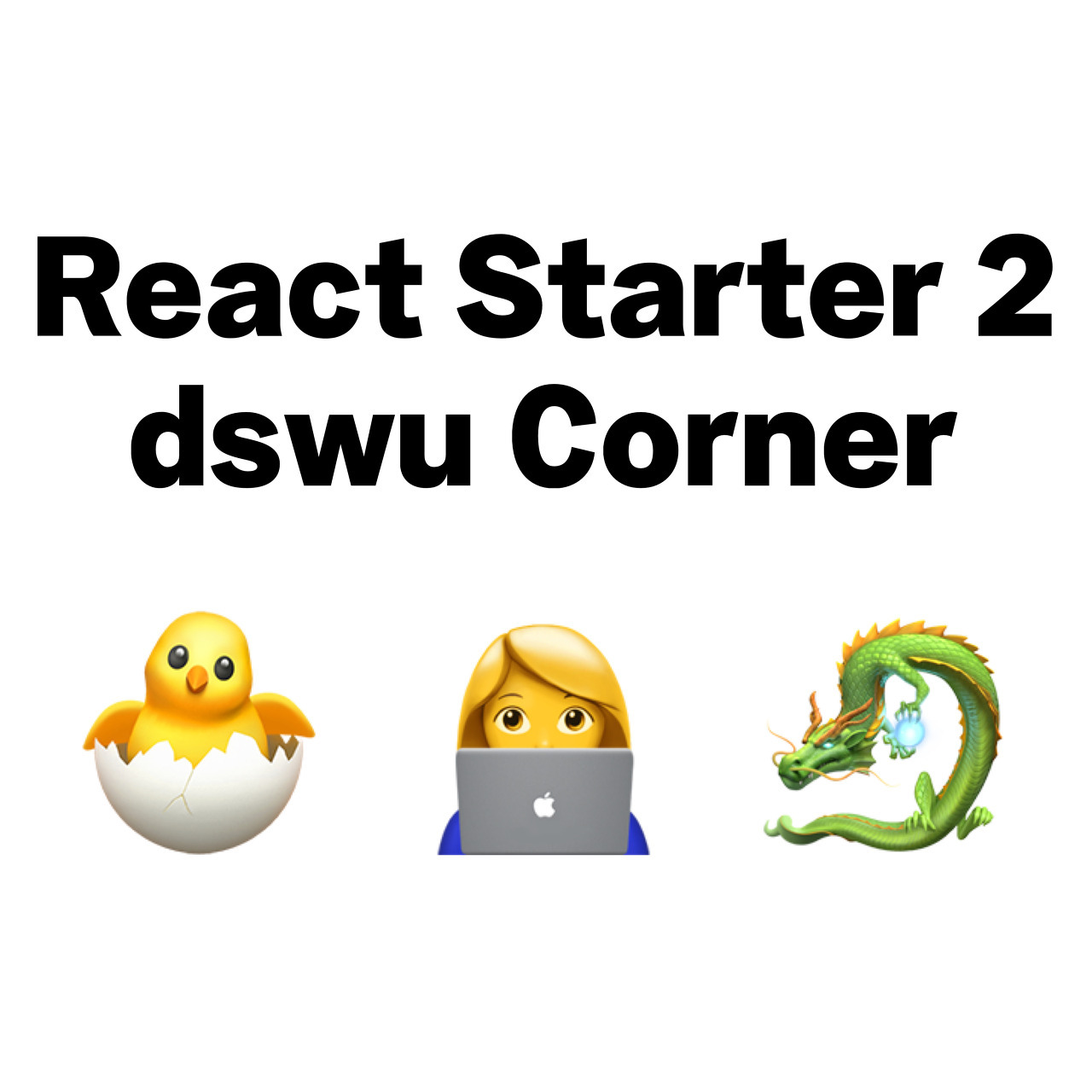
1. 프로젝트 준비하기
- App 컴포넌트: Viewer와 Controller 컴포넌트를 감싸는 템플릿이다.
- Viewer 컴포넌트: 현재의 카운트를 표시한다.
- Controller 컴포넌트: 카운트를 제어할 수 있는 기능을 제공한다.
리액트 앱 만들기
npx create-react-app .
다음 파일을 전부 삭제한다.
- src/App.test.js
- src/logo.svg
- src/reportWebVitals.js
- src/setupTest.js
- index.js를 수정한다.
import React from "react";
import ReactDOM from "react-dom/client";
import "./index.css";
import App from "./App";
const root = ReactDOM.createRoot(document.getElementById("root"));
root.render(<App />);
- App.js를 수정한다.
import "./App.css";
function App() {
return <div className="App"></div>;
}
export default App;
- 리액트 앱을 실행시킨다.
npm run start
2. UI 구현하기
UI는 사용자 인터페이스라는 뜻으로, 웹 페이지에서 사용자와 상호작용하는 요소를 말한다.
Viewer 컴포넌트 만들기
- src에 component 폴더를 만들고, Viewer.js를 생성한다.
const Viewer = () => {
return (
<div>
<div>현재 카운트: </div>
<h1>0</h1>
</div>
);
};
export default Viewer;
- App.js 파일을 다음과 같이 수정한다.
import "./App.css";
import Viewer from "./component/Viewer";
function App() {
return (
<div className="App">
<h1>Simple Counter</h1>
<section>
<Viewer />
</section>
</div>
);
}
export default App;
Controller 컴포넌트 만들기
- 카운트를 늘리거나 줄이는 Controller 컴포넌트를 만든다.
const Controller = () => {
return (
<div>
<button>-1</button>
<button>-10</button>
<button>-100</button>
<button>+100</button>
<button>+10</button>
<button>+1</button>
</div>
);
};
export default Controller;
- App.js 파일을 다음과 같이 수정한다.
import "./App.css";
import Controller from "./component/Controller";
import Viewer from "./component/Viewer";
function App() {
return (
<div className="App">
<h1>Simple Counter</h1>
<section>
<Viewer />
</section>
<section>
<Controller />
</section>
</div>
);
}
export default App;
컴포넌트 스타일링하기
- App.css 파일을 다음과 같이 수정한다.
body {
padding: 20px;
}
.App {
margin: 0 auto;
width: 500px;
}
.App > section {
padding: 20px;
background-color: rgb(245, 245, 245);
border: 1px solid rgb(240, 240, 240);
border-radius: 5px;
margin-bottom: 10px;
}
- .App > section은 App 컴포넌트 최상위 태그 바로 아래의 <section>에만 적용된다.
3. 기능 구현하기
- State는 App 컴포넌트에 만들어야 한다.
State를 이용해 카운터 기능 구현하기
- App.js 파일을 다음과 같이 수정한다.
import "./App.css";
import { useState } from "react";
import Controller from "./component/Controller";
import Viewer from "./component/Viewer";
function App() {
const [count, setCount] = useState(0);
const handleSetCount = (value) => {
setCount(count + value);
};
return (
<div className="App">
<h1>Simple Counter</h1>
<section>
<Viewer count={count} />
</section>
<section>
<Controller handleSetCount={handleSetCount} />
</section>
</div>
);
}
export default App;- <Viewer count={count} />는 Viewer 컴포넌트에 State 변수 count의 값을 Props로 전달한다.
- <Controller handleSetCount={handleSetCount} />는 Controller 컴포넌트에 State 값을 변경하는 함수 setCount를 Props로 전달한다.
- Viewer 컴포넌트에서 App에서 받은 Props를 페이지에 렌더링 하도록 Viewer.js를 수정한다.
const Viewer = ({ count }) => {
return (
<div>
<div>현재 카운트 : </div>
<h1>{count}</h1>
</div>
);
};
export default Viewer;
- App 컴포넌트에서 함수 handleSetCount를 받아 버튼의 이벤트 핸들러로 사용하도록 Controller.js를 수정한다.
const Controller = ({ handleSetCount }) => {
return (
<div>
<button onClick={() => handleSetCount(-1)}>-1</button>
<button onClick={() => handleSetCount(-10)}>-10</button>
<button onClick={() => handleSetCount(-100)}>-100</button>
<button onClick={() => handleSetCount(100)}>+100</button>
<button onClick={() => handleSetCount(10)}>+10</button>
<button onClick={() => handleSetCount(1)}>+1</button>
</div>
);
};
export default Controller;
- 리액트는 State 값이나 set함수를 여러 컴포넌트에서 사용하는 경우, 이들을 상위 컴포넌트에서 관리한다.
- 리액트에서는 이 기능을 ‘State 끌어올리기'라고 한다.
리액트답게 설계하기
- 컴포넌트 간에 데이터를 전달할 때는 Props를 사용한다.
- 전달 방향은 언제나 부모로부터 자식에게 전달하는 방식이다.
- 리액트의 이러한 데이터 전달 특징을 ‘단방향 데이터 흐름’이라고 한다.
- State를 변경하는 이벤트는 자식에서 부모를 향해 역방향으로 전달되어야 한다.

1. 리액트 컴포넌트와 라이프 사이클
- 리액트 컴포넌트의 라이프 사이클은 마운트, 업데이트, 언마운트로 구분한다.
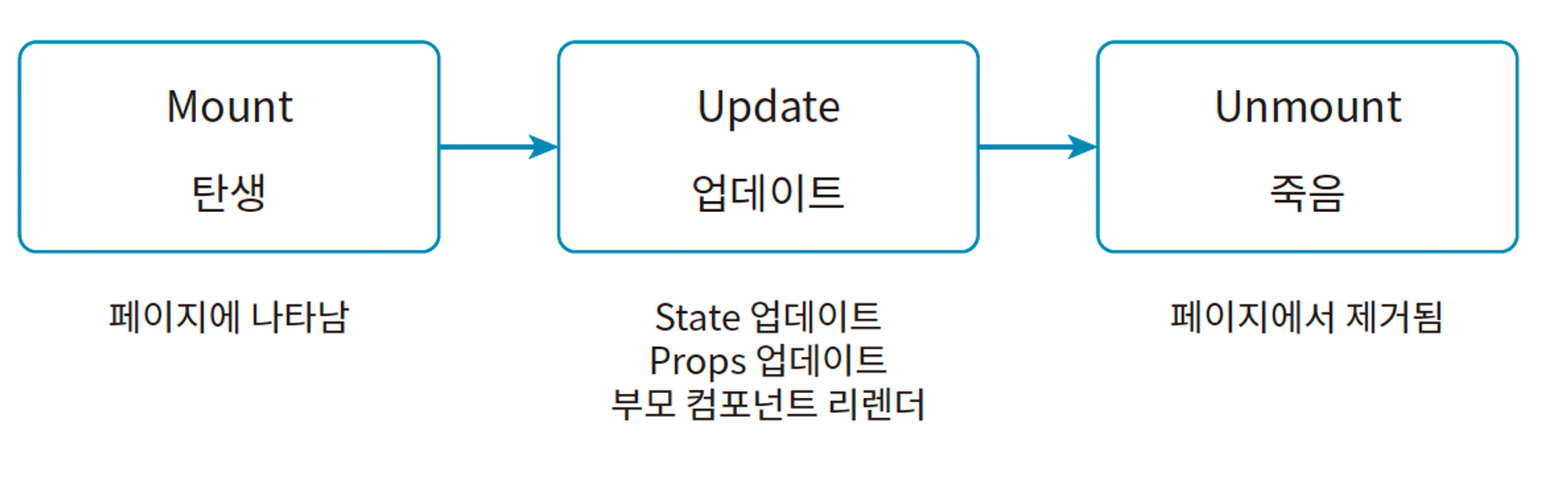
- 마운트(Mount): 컴포넌트를 페이지에 처음 렌더링할 때를 말한다.
- 업데이트(Update): State나 Props의 값이 바뀌거나 부모 컴포넌트가 리렌더해 자신도 리렌더 될 때를 말한다.
- 언마운트(Unmount): 더 이상 페이지에 컴포넌트를 렌더링 하지 않을 때를 말한다.
라이프 사이클 제어 (Lifecylcle Control): 라이프 사이클을 이용하여 여러 유용한 작업을 실행하는 것을 말한다.
2. useEffect
- 함수 useEffect는 어떤 값이 변경될 때마다 특정 코드를 실행하는 리액트 훅이다.
하나의 값 검사하기
- App.js를 다음과 같이 수정한다.
import { useState, useEffect } from "react";
(...)
function App() {
const [count, setCount] = useState(0);
const handleSetCount = (value) => {
setCount(count + value);
};
useEffect(() => {
console.log("count 업데이트: ", count);
}, [count]);
return (
<div className="App">
<h1>Simple Counter</h1>
<section>
<Viewer count={count} />
</section>
<section>
<Controller handleSetCount={handleSetCount} />
</section>
</div>
);
}
export default App;
- useEffect(() => 는 useEffect를 호출하고 두 개의 인수를 전달한다.
- 첫 번째 인수로 콜백 함수를, 두 번째 인수로 배열을 전달한다.
useEffect의 용법
useEffect(callback, [deps])
콜백 함수 의존성 배열- 두 번째 인수로 전달한 배열을 의존성 배열(Dependency Array, 줄여서 deps)이라고 한다.
- useEffect는 이 배열 요소의 값이 변경되면 첫 번째 인수로 전달한 콜백함수를 실행한다.
여러 개의 값 검사하기
- State 변수 text의 값이 바뀌어도 콜백 함수를 실행하도록 App.js를 다음과 같이 수정한다.
(...)
function App() {
const [count, setCount] = useState(0);
const [text, setText] = useState("");
const handleSetCount = (value) => {
setCount(count + value);
};
const handleChangeText = (e) => {
setText(e.target.value);
};
useEffect(() => {
console.log("업데이트: ", text, count);
}, [count, text]);
return (
<div className="App">
<h1>Simple Counter</h1>
<section>
<input value={text} onChange={handleChangeText} />
</section>
<section>
<Viewer count={count} />
</section>
<section>
<Controller handleSetCount={handleSetCount} />
</section>
</div>
);
}
export default App;
useEffect로 라이프 사이클 제어하기
- 컴포넌트의 3단계 라이프 사이클 중 업데이트(Update)가 발생하면 특정 코드를 실행해보자.
- App 컴포넌트를 다음과 같이 수정한다.
(...)
function App() {
const [count, setCount] = useState(0);
const [text, setText] = useState("");
const handleSetCount = (value) => {
setCount(count + value);
};
const handleChangeText = (e) => {
setText(e.target.value);
};
useEffect(() => {
console.log("컴포넌트 업데이트");
});
(..)
}
export default App;- 의존성 배열에 아무것도 전달하지 않으면, useEffect는 컴포넌트를 렌더링 할 때마다 콜백 함수를 실행한다.
리렌더 될 때만 콜백 함수를 실행시키기
- App 컴포넌트를 다음과 같이 수정한다.
import { useRef, useState, useEffect } from "react";
(...)
function App() {
(...)
const didMountRef = useRef(false);
useEffect(() => {
if (!didMountRef.current) {
didMountRef.current = true;
return;
} else {
console.log("컴포넌트 업데이트!");
}
});
(...)
}
export default App;
조건문 자세히 보기
useEffect(() => {
if (!didMountRef.current) {
didMountRef.current = true;
return;
} else {
console.log("컴포넌트 업데이트!");
}
});
- 마운트 시점(didMountRef=false)에 함수를 호출하면 아무것도 출력하지 않고 함수를 종료한다.
- 업데이트 시점(didMountRef=true)에 함수를 호출하면 문자열을 콘솔에 출력한다.
컴포넌트의 마운트 제어하기
- 컴포넌트의 마운트 시점에 실행되는 코드를 작성해 보자.
- App 컴포넌트를 다음과 같이 수정한다.
(...)
function App() {
(...)
const didMountRef = useRef(false);
useEffect(() => {
if (!didMountRef.current) {
didMountRef.current = true;
return;
} else {
console.log("컴포넌트 업데이트!");
}
});
useEffect(() => {
console.log("컴포넌트 마운트");
}, []);
return (
(...)
);
}
export default App;
컴포넌트 언마운트 제어하기
- 클린업(Cleanup) 기능: 특정 함수가 실행되고 종료된 후에, 미처 정리하지 못한 사항을 처리하는 일을 뜻한다.
- App 컴포넌트에서 함수 useEffect를 한 번 더 호출하도록 수정한다.
(...)
function App() {
(...)
useEffect(() => {
setInterval(() => {
console.log("깜빡");
}, 1000);
});
(...)
}
export default App;
매우 빠른 속도로 ‘깜빡’ 문자열이 콘솔에 출력되는 이유
- 버튼을 클릭해 State 값을 업데이트하면 App 컴포넌트를 리렌더 할 때마다 새로운 인터벌이 생성된다.
- 그러나 기존 인터벌을 종료하지 않았기 때문에 여러 개의 인터벌이 중복으로 만들어져 출력 속도가 빨라지게 된다.
useEffect의 클린업 기능 사용하기
- 앞서 작성한 useEffect를 다음과 같이 수정한다.
(...)
function App() {
(...)
useEffect(() => {
const intervalID = setInterval(() => {
console.log("깜빡");
}, 1000);
return () => {
console.log("클린업");
clearInterval(intervalID);
};
});
(...)
}
export default App;- 이 함수는 컴포넌트를 렌더링 할 때마다 새 인터벌을 생성하고 기존 인터벌은 삭제한다.
! 지금 작성한 useEffect를 모두 삭제 또는 주석 처리를 한다.
클린업을 이용해 컴포넌트 언마운트 제어하기
- 컴포넌트가 페이지에서 사라질 때 원하는 코드를 실행하도록 한다.
- component 폴더에 Even.js를 만들고 다음과 같이 작성한다.
function Even() {
return <div>현재 카운트는 짝수입니다</div>;
}
export default Even;
- count 값이 짝수일 때, 컴포넌트를 페이지에 렌더링 하도록 App.js를 수정한다.
(...)
import Even from "./component/Even";
function App() {
(...)
return (
<div className="App">
(...)
<section>
<Viewer count={count} />
{count % 2 === 0 && <Even />}
</section>
(...)
</div>
);
}
export default App;- {count % 2 === 0 && <Even />}는 AND 단축 평가이다.
- AND 연산자 앞의 식이 참이면 연산자 뒤의 Even 컴포넌트를 값으로 반환한다.
컴포넌트가 언마운트될 때 콘솔에 특정 문자열을 출력하게 해 보자
- Even 컴포넌트를 다음과 같이 수정한다.
import { useEffect } from "react";
function Even() {
useEffect(() => {
return () => {
console.log("Even 컴포넌트 언마운트");
};
}, []);
return <div>현재 카운트는 짝수입니다</div>;
}
export default Even;- State 값이 홀수가 되면, Even 컴포넌트를 언마운트하면서 콘솔에 'Even 컴포넌트 언마운트'라는 문자열을 출력한다.
3. 리액트 개발자 도구
리액트 개발자 도구 설치하기
- [Chrome 웹 스토어] 페이지에 접속한다. https://chrome.google.com/webstore/category/extensions
Chrome 웹 스토어
Chrome에 사용할 유용한 앱, 게임, 확장 프로그램 및 테마를 찾아보세요.
chrome.google.com
- React Developer Tools를 설치한다.
리액트 개발자 도구의 기능 사용하기
컴포넌트 트리 살펴보기
- 개발자 도구의 [Components] 탭을 이용한다.
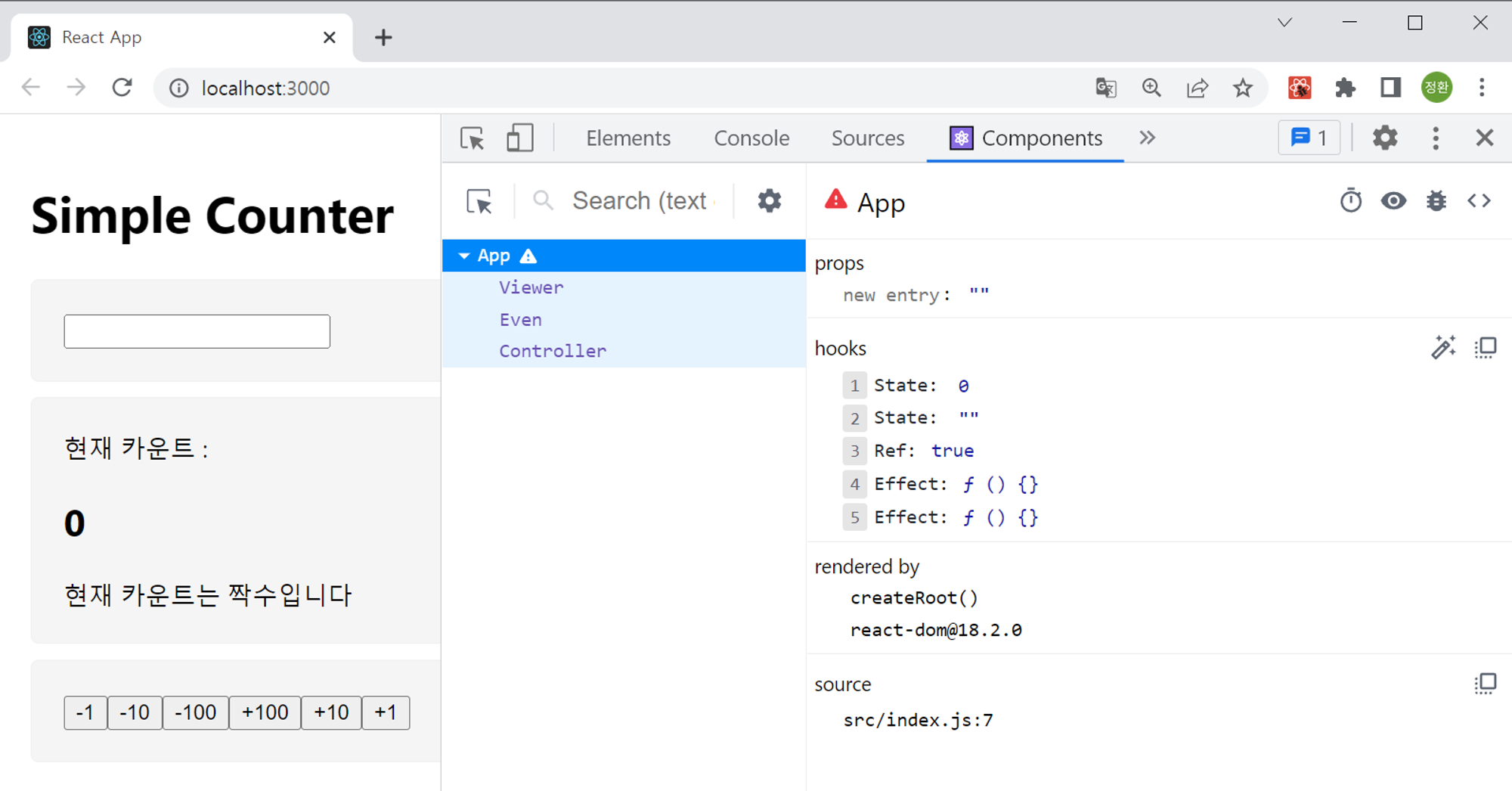
State 모니터링하기
- [Components] 탭에서 App를 클릭해 첫 번째 State 값을 확인한다.
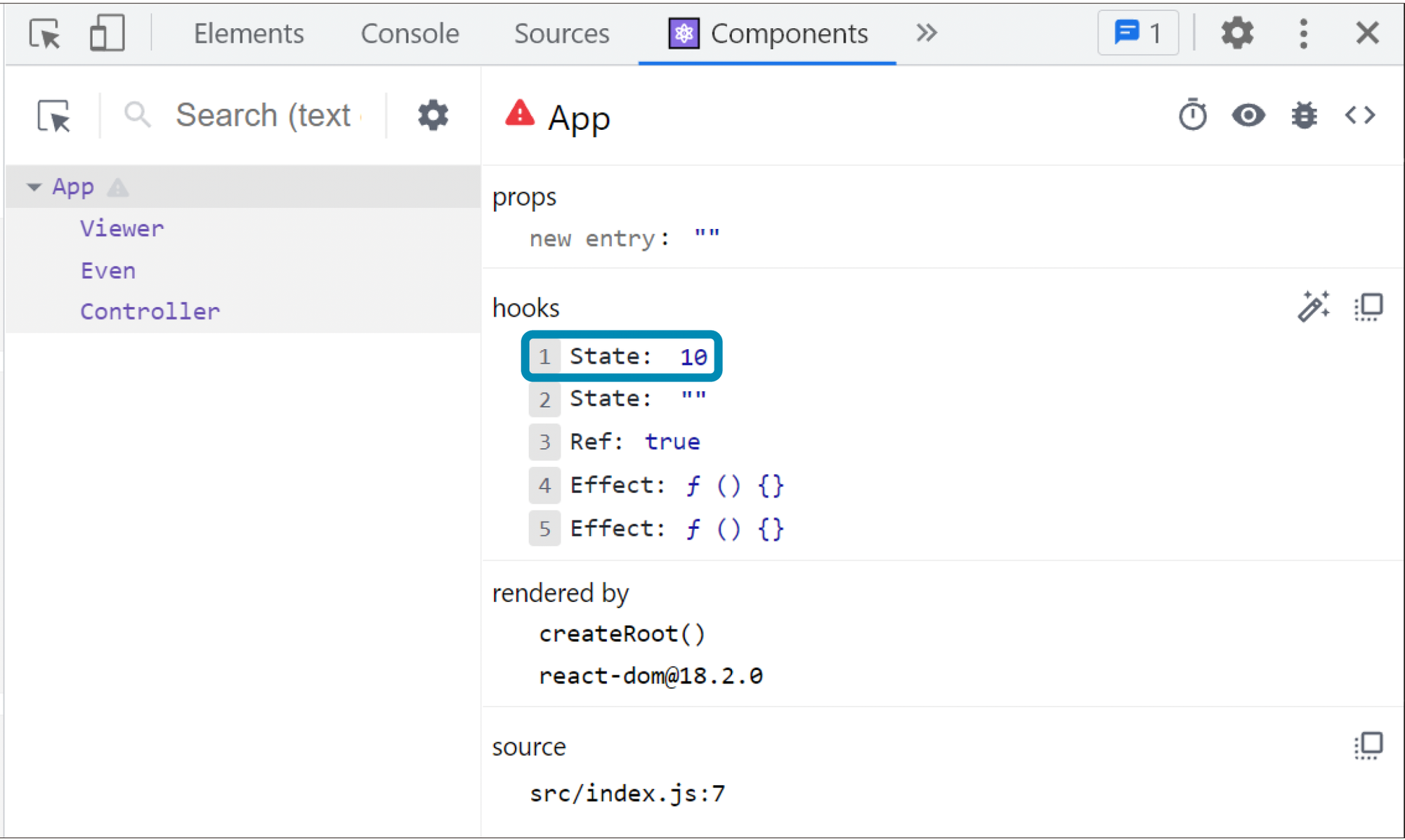
Props 모니터링하기
- [Components] 탭에서 Viewer 컴포넌트를 클릭한다.
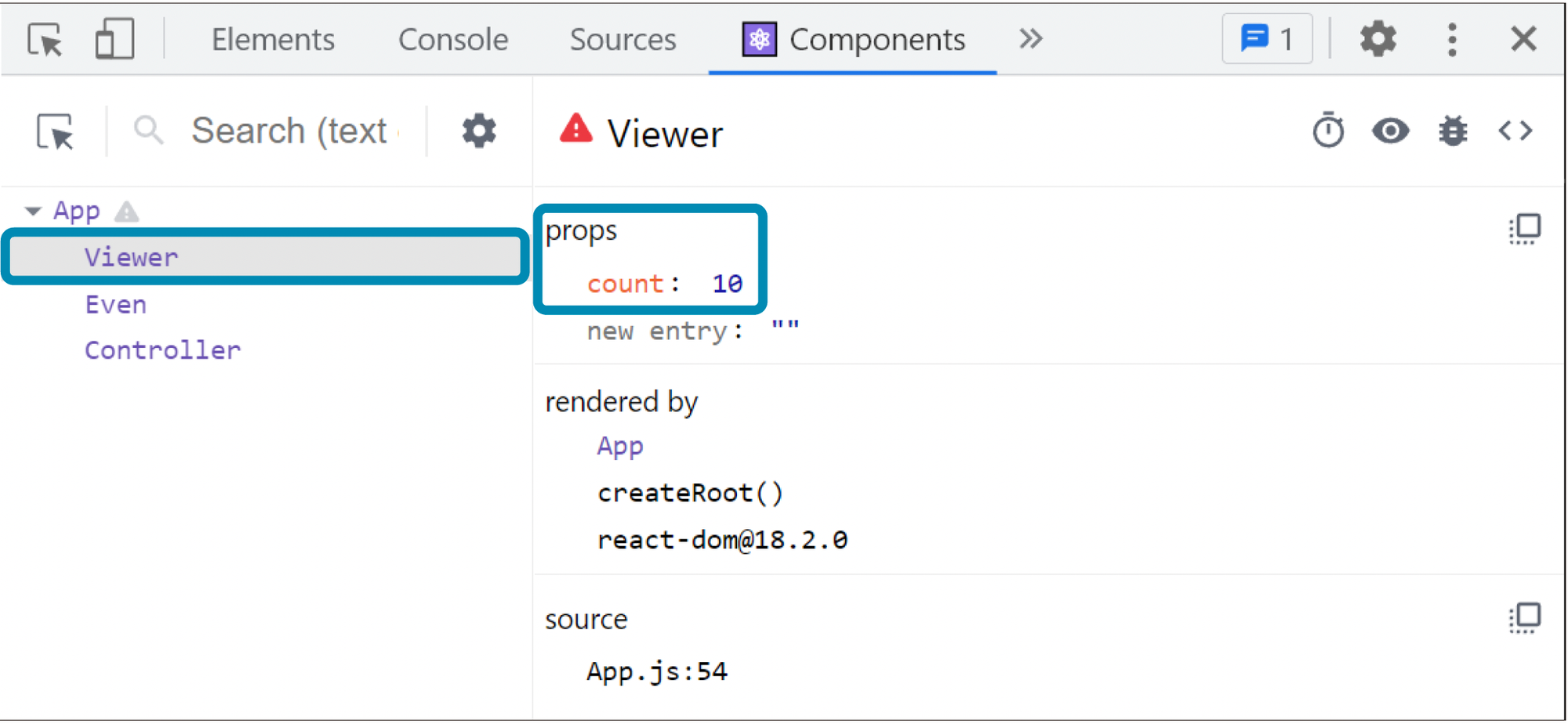
리렌더 하이라이트 기능 사용하기
-
View Setting 아이콘을 클릭한다.
-
대화상자 [General] 탭에서 “Highlight updates when component render.”라고 쓰여 있는 체크박스에 표시한다.
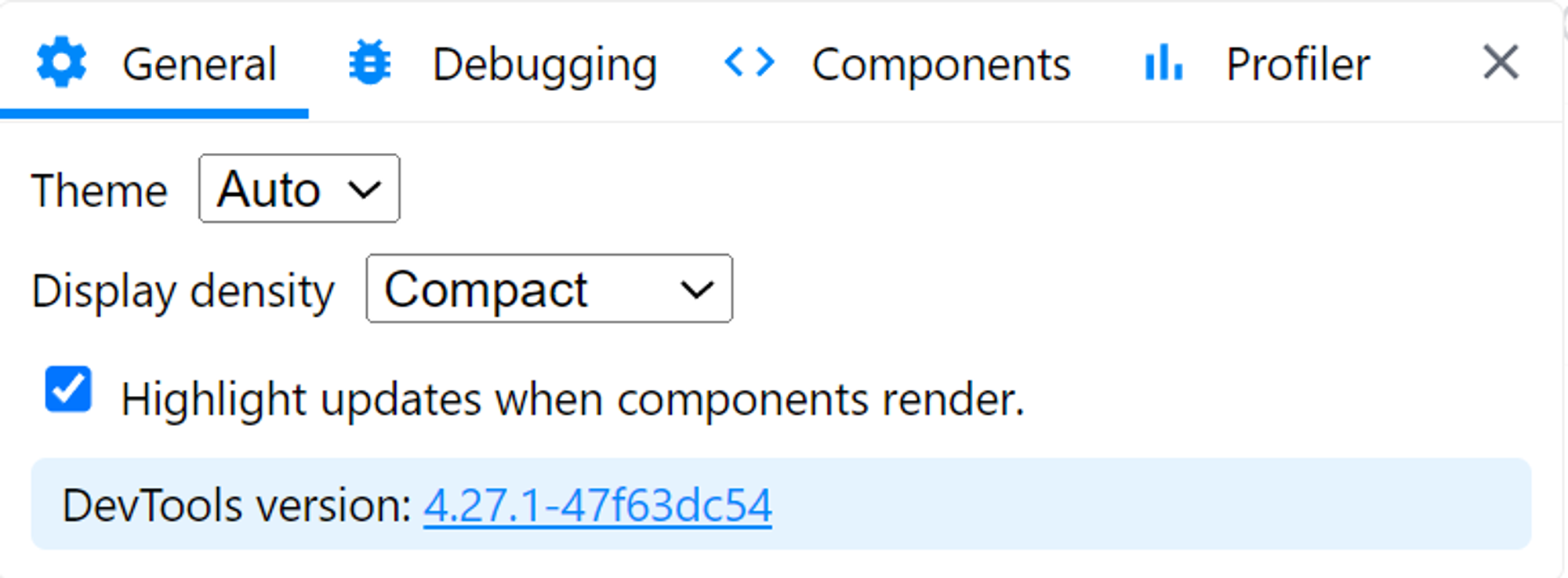
-
이 기능을 활성화하면 컴포넌트를 렌더링 할 때마다 하이라이트가 나타난다.
QUIZ
- 리액트가 State 값이나 set함수를 여러 컴포넌트에서 사용할 때 상위 컴포넌트에서 관리하는 기능을 ( )라고 한다.
- 컴포넌트 간에 데이터를 전달할 때는 ( )에서 ( ) 방향으로 전달된다.
- 리액트 컴포넌트의 라이프 사이클은 ( ), ( ), ( )로 구분한다.
- ( )는 사용자 인터페이스라는 뜻으로, 웹 페이지에서 사용자와 상호작용하는 요소를 말한다.
- useEffect에 두 번째 인수로 전달한 배열을 ( )이라고 한다.
- useEffect는 이 배열 요소의 값이 변경되면 첫 번째 인수로 전달한 ( ) 함수를 실행한다.
- ( )는 라이프 사이클을 이용하여 여러 유용한 작업을 실행하는 것을 말한다.
1. <section> 안에 AND 단축 평가를 활용하여 count의 값이 홀수일 때 Even 함수가 출력되도록 App.js를 수정해 봐라.
function Even() {
return <div>현재 카운트는 홀수입니다</div>;
}
export default Even;(...)
import Even from "./component/Even";
function App() {
(...)
return (
<div className="App">
(...)
<section>
{/* 이곳에 작성하시오 */}
</section>
(...)
</div>
);
}
export default App;
2. didMountRef 변수를 활용하여 주어진 함수가 리렌더 될 때만 실행되도록 수정해 봐라.
useEffect(() => {
console.log("컴포넌트 업데이트");
});
정답
- State 끌어올리기
- 부모, 자식
- 마운트, 업데이트, 언마운트
- UI
- 의존성 배열
- 콜백
- 라이프 사이클 제어
- 정답
(...) import Even from "./component/Even"; function App() { (...) return ( <div className="App"> (...) <section> {count % 2 === 1 && <Even />} </section> (...) </div> ); } export default App;
2. 정답
const didMountRef = useRef(false);
useEffect(() => {
if (!didMountRef.current) {
didMountRef.current = true;
return;
} else {
console.log("컴포넌트 업데이트");
}
});이정환, 『한 입 크기로 잘라먹는 리액트』, 프로그래밍인사이트(2023).
Editor: 숨숨
728x90